정보 수집이 필요할 때 생산성을 높이는 방법에 대해 알아보겠습니다. 우선 정보 수집에 기본이 되는 브라우저를 먼저 선택합니다. 저는 Chrome 브라우저를 사용하고 있기 때문에 Chrome으로 살펴보겠습니다. 어떤 브라우저를 활용하든 단축키를 활용하면 업무 효율에 크 도움이 됩니다. 하단에서 Chrome 브라우저의 단축키를 보겠습니다.

1. Chrome 브라우저 단축키
Chrome 브라우저에서 자주 사용할 수 있는 단축키를 정리했습니다. 하단에서 확인해보세요.
| Chrome Browser | Windows | Mac |
| 주소창으로 이동하기 | Ctrl + L | Cmd + L |
| 새 탭 | Ctrl + T | Cmd + T |
| 현재 탭 닫기 | Ctrl + W | Cmd + W |
| 특정 탭 이동하기 | Ctrl + 1~8 | Cmd + 1~8 |
| 탭 찾기 | Ctrl + Shift + A | Cmd + Shift + A |
| 새 탭 열고 검색 | Alt + Enter | Option + Enter |
| 북마크로 저장 | Ctrl + D | Cmd + D |
| 북마크 바 표시/숨기기 | Ctrl + Shift + B |
Cmd + Shift + B |
| 뒤로 가기/앞으로 가기 | Alt + 방향키 | Cmd + [ or ] |
2. Chrome Extension 추천 3가지
Chrome 브라우저를 효과적으로 사용하기 위해서는 Extension을 사용하는 편이 좋습니다. 크게 세 가지 확장판을 소개해드리고자 합니다. 첫 번째는 Liner: ChatGPT AI Copilot 입니다. 웹페이지나 정보, 영상을 간단하게 요약해줍니다. 두 번째는 Go Full Page입니다. 지금 보고 있는 페이지의 전체 스크린샷을 저장하고 싶을 때 사용하는 확장판입니다. 마지막으로 Listly입니다. 웹의 콘텐츠를 엑셀이나 구글시트로 정리할 수 있는 확장판입니다.
지금까지 설치한 구글 확장판을 확인하거나 삭제하고 싶다면, 주소창에 chrome://extensions/ 을 검색하면 확장판을 관리할 수 있습니다. 이외에도 labs.google에 접속하면 구글이 제공하는 ai 실험실 기능을 활용할 수 있는데요. 이 기능은 개인 계정에서만 사용할 수 있습니다. 사용가능한 실험실 기능은 크롬 접속 시, 실험용 비커 이미지를 클릭하면 Search Labs 에서도 확인할 수 있습니다. [AI 검색 결과 등] 기능을 사용하면 내가 검색한 키워드에 대해 AI가 검색해서 정보를 요약해주는 아주 유용한 기능입니다.
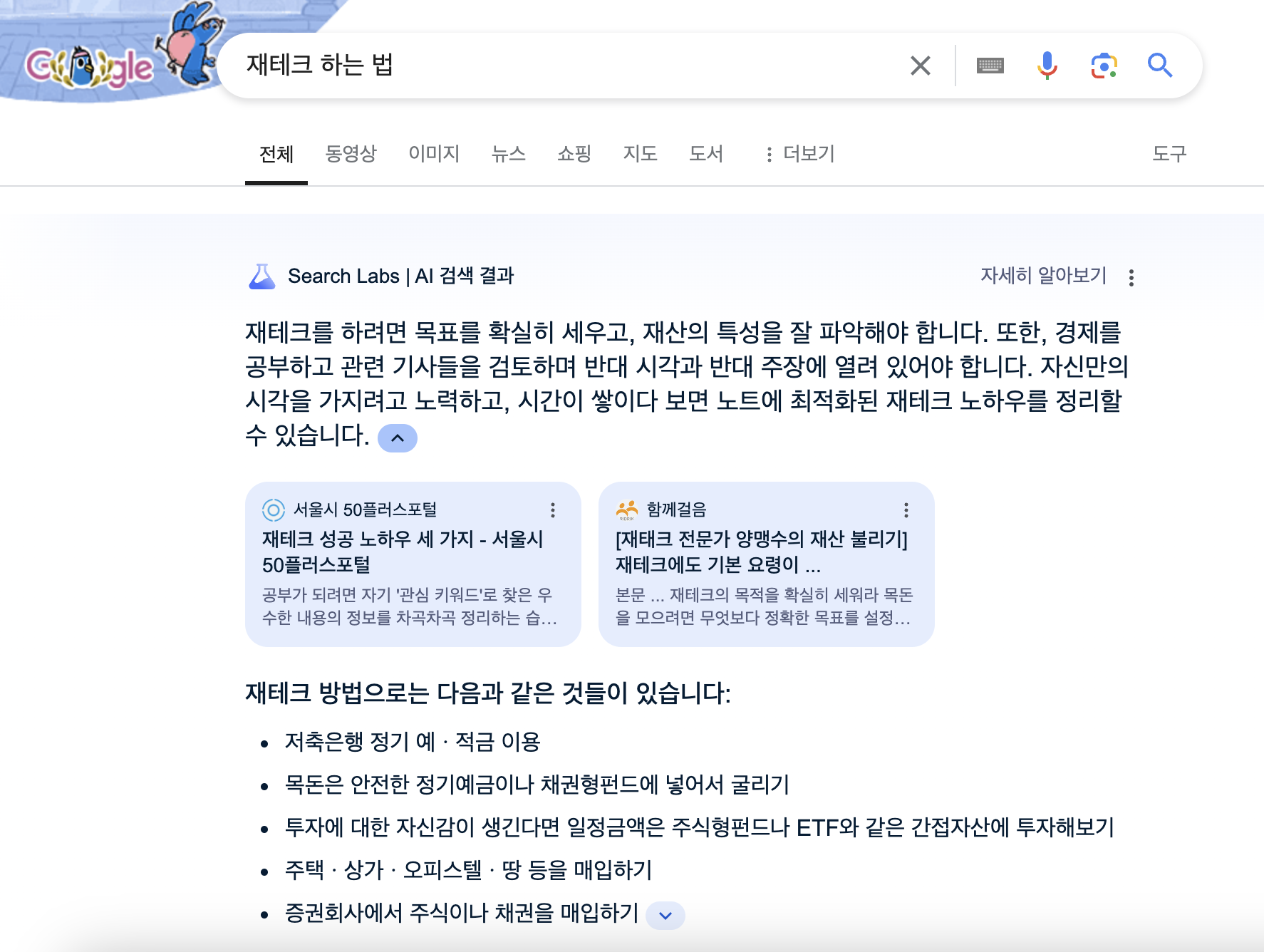
3. 정보가 나를 찾아오게 만드는 방법 2가지
인터넷에 수많은 정보가 있습니다. 이번에는 내가 정보를 찾지 않고, 정보가 나를 찾아오는 방법을 공부해보겠습니다. 먼저 뉴스레터를 활용할 수 있습니다. 원하는 정보를 제공하는 뉴스레터에 이메일을 입력하여 구독하면 됩니다. 블로그, 키워드 알리미 등 여러가지 소스를 하나의 피드에서 볼 수 있게 정리해주는 도구가 있습니다. 바로 Feedly(https://feedly.com/)입니다. 회원가입을 하고, follow sources를 클릭합니다. 피드에서 보고 싶은 콘텐츠를 검색하거나, 웹사이트에 추가하면 됩니다. 폴더별로 팔로우해서 관리할 수 있습니다. 내가 보는 피드를 커스터마이즈 하는 것도 가능합니다.
유튜브의 알고리즘을 활용하여 정보가 나를 찾아오게 하는 좋은 방법도 있습니다. 유튜브는 하나의 계정으로 여러 개의 채널을 만드는게 가능합니다. 각 채널별로 추천 설정을 다르게 하면 됩니다. 예를 들어, 재테크와 음악에 관심이 있다면 하나의 계정에 각각 음악과 재태크 채널을 따로 설정하여 주제에 맞는 영상을 좋아요, 추천하면 그와 유사한 영상들을 알고리즘이 추천해주는 방식으로 정리할 수 있습니다.
4. 나만의 지식 앱 선택하기: Obsidian 소개
정보를 기록할 때, 마크 다운을 활용하여 문서를 정리한다면 읽기 쉽게 만들 수 있습니다. 보통 마크다운은 #과 스페이스를 활용하여 글씨 크기를 변경해줍니다. #의 개수가 늘어날수록 조금 더 작은 크기의 텍스트 입력이 가능합니다. 강조하고 싶은 문장은 텍스트 앞과 뒤에 **을 덧붙여줍니다. 순서 없는 목록을 만들고 싶다면 -를 쓰고 스페이스를 넣으면 됩니다.순서 있는 목록은 숫자와 점을 쓰고 스페이스를 쓰면 됩니다. 링크를 넣고 싶을 땐 제목에 대괄호[]를 쓰고 그 옆에 소괄호에 링크를 입력하면 됩니다. 이 때, Obsidian(https://obsidian.md/)을 활용해보세요. 깔끔하고 가독성 좋은 정보 정리가 가능합니다.
Obsidian의 가장 큰 장점은 여러가지 메모의 관계를 표현할 수 있습니다. 어떤 텍스트에서든 대괄호를 양쪽으로 두 번 입력한다면 이 텍스트 내용과 관련된 관련된 새로운 링크가 생성됩니다. 간단한 예시를 들어보겠습니다. 페이지 이름이 재테크 계획이며, 그 내용에 [[주식 투자]]라고 입력하면, 페이지 안에 주식 투자라는 항목의 링크가 새로 생기는 걸 볼 수 있습니다. 메모 간 연결은 그래프 뷰에서도 한눈에 확인할 수 있습니다. 그래프 뷰의 장점은 각 연결점을 바탕으로 새로운 아이디어를 떠올릴 수 있다는 것입니다. 일반적인 메모앱은 순차적으로 항목을 정리해가는 반면, Obsidian은 복잡한 아이디어를 정리하고 네트워크 관계를 형성하여 정보 간 관계성을 파악할 수 있습니다.
Obsidian의 또 다른 장점은 내가 원하는 정보를 빠르게 검색할 수 있습니다. 또한 메모의 테마도 다양하게 활용할 수 있습니다. 마지막으로 수많은 개발자들이 만든 플러그인을 적용하여 내가 원하는 방식으로 커스터마이징 할 수 있다는 점입니다. Obsidian을 유료 구독한다면 정리한 내용을 웹페이지 형태로 발행할 수 있습니다.
반면 Obsidian의 단점도 있습니다. 개인화된 지식을 협업에 활용하기 어렵다는 점입니다. 그리고 Obsidian 사용법을 숙지하는 데 시간이 소요된다는 점도 있습니다. 다양한 메모앱이 있습니다. 무엇보다 중요한 건, 나와 잘 맞는 도구를 활용하여 지속적으로 정보를 기록하고, 정리하는 습관을 들이는 것입니다.
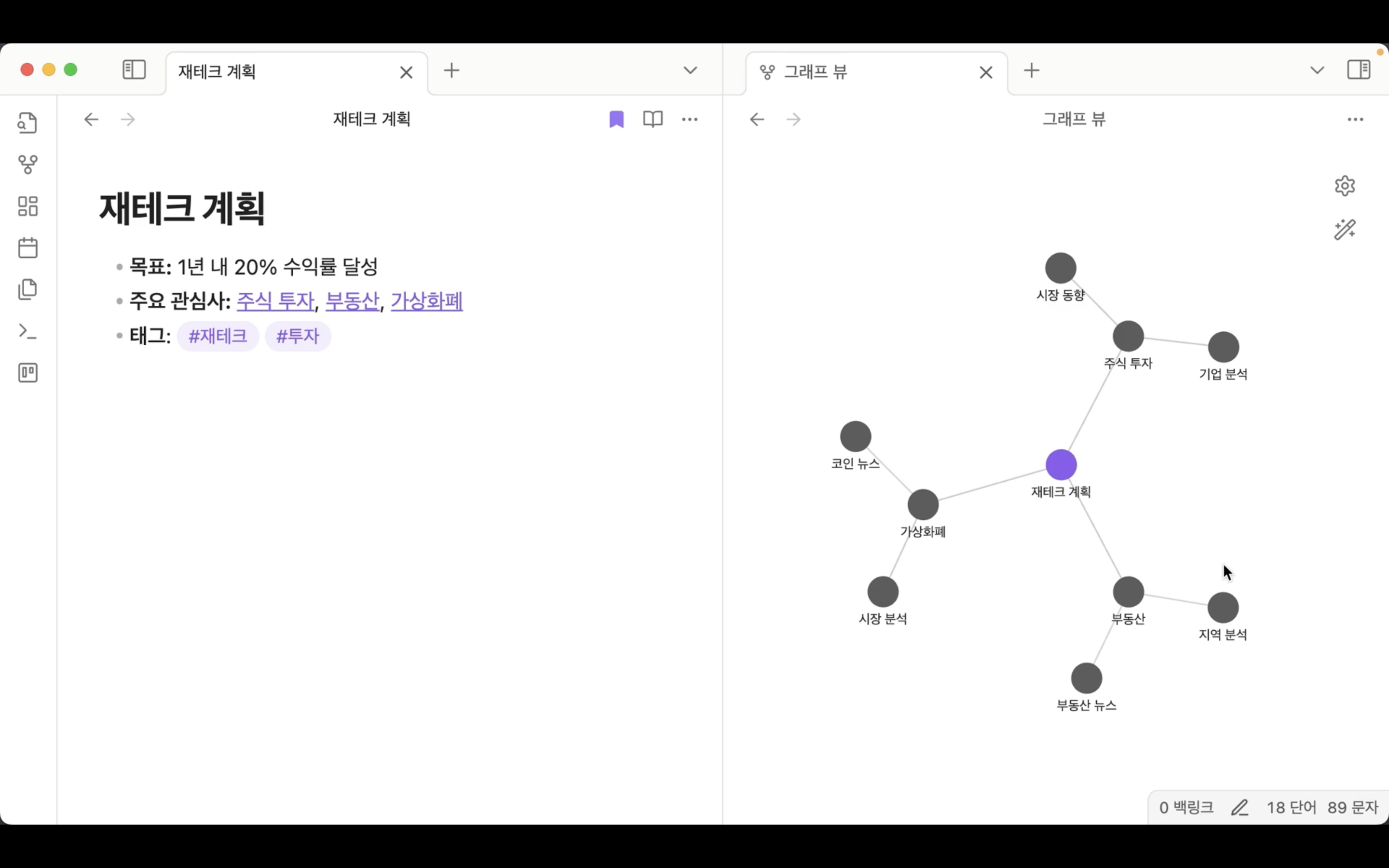
※ 해당 글은 코드잇(codeit)의 [생산성 도구로 업무 효율 높이기] 강의 내용에서 참고하여 작성하였습니다.